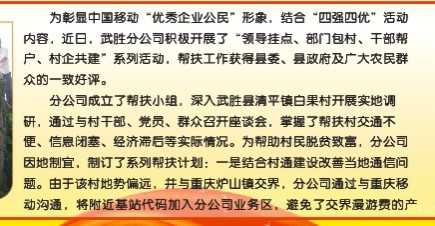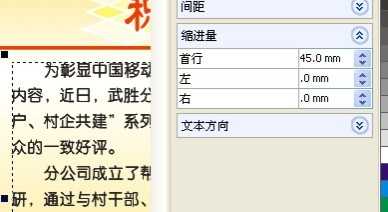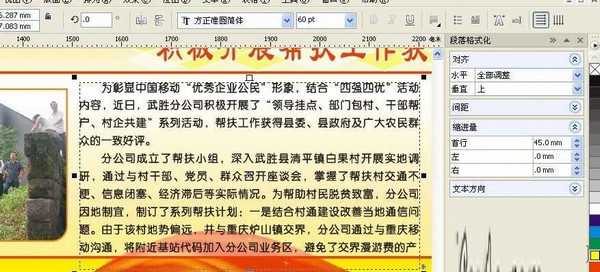本教程是向大家介绍利用CorelDRAW X4轻松排出干净整齐段落的方法,教程实用性很强。推荐给大家,希望能对大家有所帮助!
相信大家在编排文字经常碰到这种情况,段前空两格,拼命的按空格键,,,,一段一段的对齐.... 搞完了再看右边,妈妈得呀,右边也没对齐........ 下面,我来示范,如何打造干净整洁〈 段落文本 〉
话说,一般在CDR中排版之前,先把要做的文字内容,先排在文本文档里面,(以前用PS养成的习惯)
先在桌面建TXT文档,将内容打好,注意每段前不要留空格,然后复制文字至CDR中啦...........
CDR中,按F8,再在需要打文字的地方按住鼠标左键拖一个文本框,现在大家看到,文字很乱,------------------------呵呵,开始调整了:首先,CDR菜单中点机 文本-----段落格式化,弹出段落菜单
然后就开始设置啦,,,,,,,,,,,,先点缩进量.........首行 调整数值,直到每段前刚好空出两格,OK
然后,对齐----水平---全部调整 哈哈,搞定,看看你的版面是不是变得干净又整洁?
最后,这个虽然不是什么高级技能,不过相信很多自学的朋友,刚开始肯定会碰到这种问题,,,,,,,,,,,,,,,希望对初学的朋友能有所帮助!
广告合作:本站广告合作请联系QQ:858582 申请时备注:广告合作(否则不回)
免责声明:本站资源来自互联网收集,仅供用于学习和交流,请遵循相关法律法规,本站一切资源不代表本站立场,如有侵权、后门、不妥请联系本站删除!
免责声明:本站资源来自互联网收集,仅供用于学习和交流,请遵循相关法律法规,本站一切资源不代表本站立场,如有侵权、后门、不妥请联系本站删除!
暂无评论...
更新日志
2024年11月25日
2024年11月25日
- 凤飞飞《我们的主题曲》飞跃制作[正版原抓WAV+CUE]
- 刘嘉亮《亮情歌2》[WAV+CUE][1G]
- 红馆40·谭咏麟《歌者恋歌浓情30年演唱会》3CD[低速原抓WAV+CUE][1.8G]
- 刘纬武《睡眠宝宝竖琴童谣 吉卜力工作室 白噪音安抚》[320K/MP3][193.25MB]
- 【轻音乐】曼托凡尼乐团《精选辑》2CD.1998[FLAC+CUE整轨]
- 邝美云《心中有爱》1989年香港DMIJP版1MTO东芝首版[WAV+CUE]
- 群星《情叹-发烧女声DSD》天籁女声发烧碟[WAV+CUE]
- 刘纬武《睡眠宝宝竖琴童谣 吉卜力工作室 白噪音安抚》[FLAC/分轨][748.03MB]
- 理想混蛋《Origin Sessions》[320K/MP3][37.47MB]
- 公馆青少年《我其实一点都不酷》[320K/MP3][78.78MB]
- 群星《情叹-发烧男声DSD》最值得珍藏的完美男声[WAV+CUE]
- 群星《国韵飘香·贵妃醉酒HQCD黑胶王》2CD[WAV]
- 卫兰《DAUGHTER》【低速原抓WAV+CUE】
- 公馆青少年《我其实一点都不酷》[FLAC/分轨][398.22MB]
- ZWEI《迟暮的花 (Explicit)》[320K/MP3][57.16MB]